Доброго времени суток, дорогие друзья, знакомые, читатели, почитатели и прочие личности.
Как ни крути, но самое главное на любом современном (и не очень) устройстве, - это пользовательские данные, ибо в общем-то для создания, использования, хранения и взаимодействия с ними и существуют компьютеры как таковые.
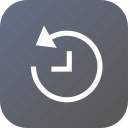
Не суть важно речь идет про базы данных, программы, тексты или фильмы-фоточки-музыку, - самое главное в том, что все они для всех нас они важны, а учитывая далеко не 100% надежность любых накопителей (да и нашу, пользователей, халатность) как таковую, потерять их достаточно просто.
Сегодня мы поговорим о том как восстановить утерянную, по каким-либо причинам информацию. Давайте приступим.
Загрузка и установка программы для Windows
Чуть ранее мы уже писали о такой штуке как Recuva, но по разным причинам её инструментария бывает недостаточно, да и порой находит она не всё или не у всех.
Поэтому в рамках этой статьи мы поговорим о бесплатной (традиционно) программе, которая, к слову, поддерживает русский язык и вообще проста и приятна в управлении. Называется это чудо программисткой мысли, как Вы поняли из заголовка, R.Saver.
По заявлениям разработчиков на различных версиях NTFS, FAT и exFAT программа позволяет выполнять:
- Восстановление удаленных файлов;
- Реконструкцию поврежденных файловых систем;
- Восстановление данных после форматирования;
- Восстановление файлов по сигнатурам;
- Поиск удаленных (потерянных) разделов.
R.saver также даёт возможность просматривать и копировать данные со следующих файловых систем:
- Microsoft Windows: exFAT, FAT12, FAT16, FAT32, NTFS, NTFS5;
- Apple Mac OS: HFS, HFS+/HFSX;
- Linux: Ext2, Ext3, Ext4, ReiserFS, JFS и XFS
- Unix, BSD, Sun Solaris: UFS и UFS2 (FFS), включая UFS с обратным порядком байтов, которая используется на Sparc/Power серверах;
- Novell Netware: NWFS;
- CD/DVD: ISO9660, UDF.
Скачать для Windows можно, скажем, по этой ссылке, для всего остального с сайта разработчика.
Установка не требуется, - просто распакуйте архив чем-нибудь вроде 7-zip, только не на тот раздел, откуда собираетесь делать восстановление.
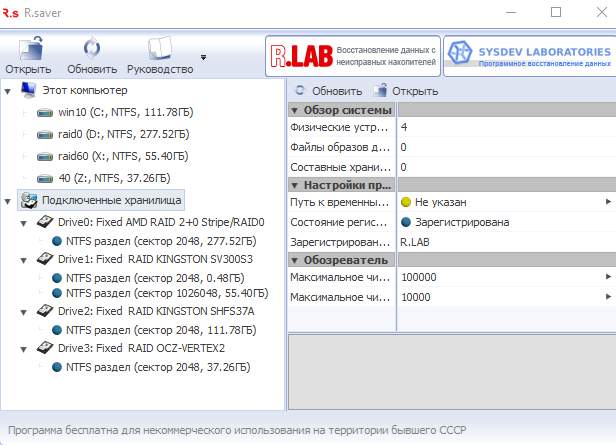
После запуска Вы увидите главное окно программы со списком всех дисков, разделов, их объемами, типами файловой системы и прочей информацией.
Что ж, теперь давайте займемся восстановлением.
к содержанию ↑Как вернуть удалённые данные
Для тестирования создадим на, скажем, флешке, папку с файлами, куда запихаем разношерстные в плане расширения и содержания, собственно, файлы:
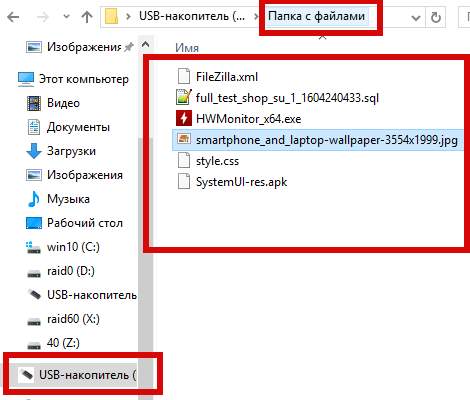
После чего удалим её к чертям:
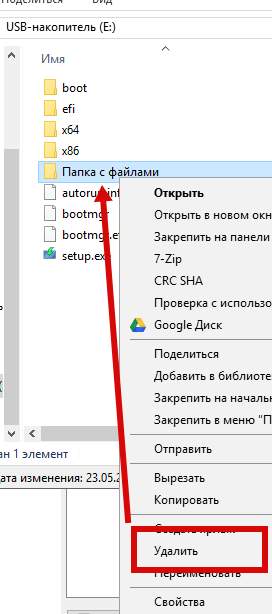
Теперь воспользуемся R.Saver, где, выбрав наш накопитель (флешку) и раздел на нём, собственно, нажмем правой кнопкой мышки и выберем пункт "Искать потерянные данные":
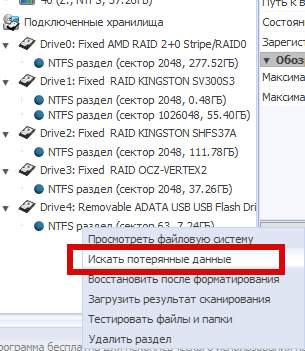
На следующем этапе будет предложено дать ответ на вопрос "Выполнить полное (посекторное) сканирование файловой системы?" в виде одного из пунктов:
- При ответе "Да" выполнится полное сканирование (рекомендуется после форматирования);
- При ответе "Нет" выполнится быстрое сканирование (для быстрого поиска удаленных файлов).

Выберем второй вариант, т.е "Нет", т.к мы только что удалили папку ручками, а не форматировали носитель целиком. Понятно, что при других случаях (или если этот вариант попросту не помогает), следует выбрать вариант "Да".
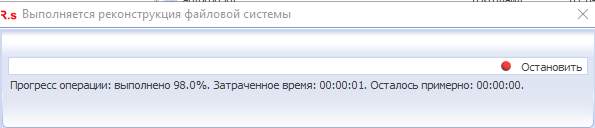
Дождавшись окончания процесса мы увидим, что папка наша папка найдена и выделена соответствующим цветом:
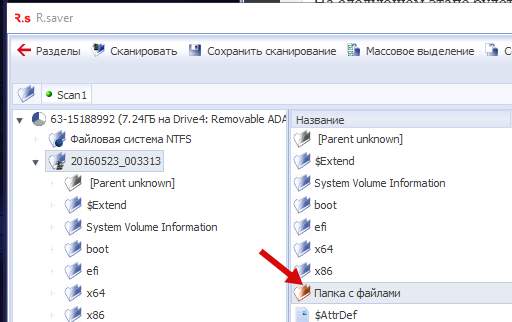
Мы можем посмотреть её содержимое, тип файлов, свойства и всё остальное:
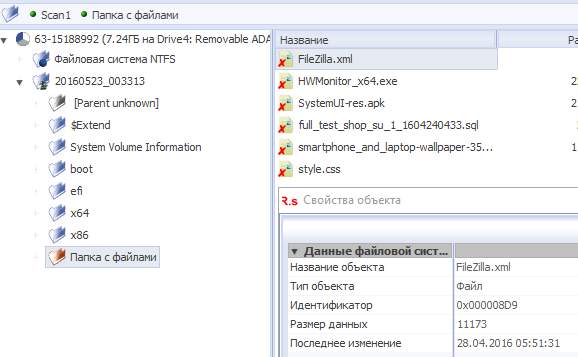
После чего нам остается выделить необходимые папки и файлы (которые мы хотим восстановить) и нажать в пункт "Сохранить выделенное":
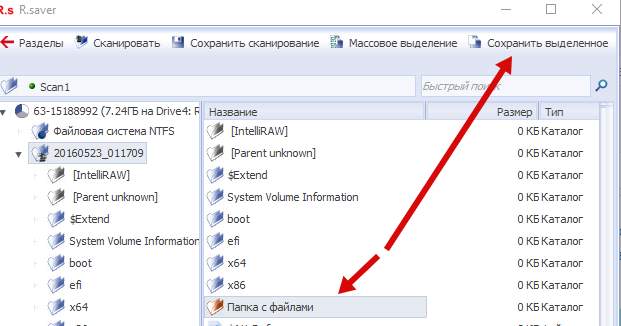
После чего указать куда, собственно, мы хотим всё это дело сохранить:
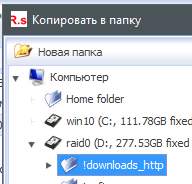
И дождаться окончания процесса восстановления, по результатам которого вы можете вновь наслаждаться своими файлами :)
Программой можно восстанавливать целые разделы после форматирования или если те были повреждены/удалены и определяются как неизвестный раздел. Для этого есть логичный пункт "Форматирования":
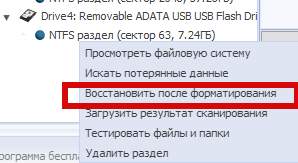
Кстати, в зависимости от состояния файловой системы, в главном окне программы, разделы могут быть отмечены синим, красным, серым или желтым цветом. Как заявлено разработчиками цвета означают следующее:
- Синий цвет — значит, файловая система определена и находится в нормальном состоянии;
- Желтый цвет — что файловая система возможно повреждена (или раздел является частью RAID;
- Красный, — структура файловой системы повреждена;
- Серым цветом программа помечает разделы, на которых предварительное сканирование не обнаружило поддерживаемых R.saver файловых систем.
Так что имейте ввиду и не пугайтесь. Кстати, это отлично подойдет для диагностики и определения того, что на самом деле случилось с устройством или разделом на нём, а значит и с данными.
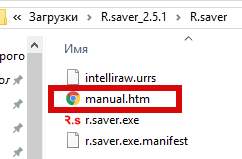
На сим, пожалуй, всё. Чуть больше информации есть на сайте разработчика или в файле manual.htm, который находится в папке с программой (там, куда Вы её распаковали):
Ну, а мы переходим к послесловию.
к содержанию ↑Послесловие
Вот такая вот штука, которая наверняка (хотя не хотелось бы) когда-то может помочь каждому.
Не смотря на кажущуюся простоту она порой выручает в достаточно сложных ситуациях и делает это даже там, где не совсем справляются некоторые платные аналоги. Да и в общем и целом, она достаточно легка, отлично умещается на флешку, как уже говорилось, не требует установки и всё такое прочее.
Как и всегда, если есть какие-то вопросы, мысли, дополнения и всё такое прочее, то добро пожаловать в комментарии к этому материалу.

В хозяйстве пригодится :)
спасибо, забираю!
Пожалуйста, надеюсь, что пригодится :)
Приветствую всех пользователей и администрацию этого замечательного ресурса))) На обсуждаемую программульку наткнулся года 2 назад, когда после случайного удаления фото и видео с флешки для фотоаппарата, общим весом 32 Гига. Это единственная прога, которая восстановила полностью все, кроме только 2-х фоток. Ни одна из десятка перепробованных мной аналогов с этой задачей не справилась или результат меня совсем не радовал, наступал момент полного отчаяния, т.к. информация была связана с моим маленьким ребенком. Поэтому тоже всем советую, пользуйтесь смело!!! Всем удачи))))
Приветствую.
Ну да, восстанавливает она процентов 93-97%, причем довольно даже разных форматов, не только фоток. Мне понравилась поболее чем Recuva даже. Причем мой случай чуть менее тривиален - форматированный раздел :)
Согласен, Recuva даже рядом не стоит)))
Нет, ну рядом стоит, но позади, потупив взор :)
Спасибо за обзор. Попробовал несколько программ, удалив установки софта с раздела, а не с флешки. И действительно, лучшего аналога пока и не видел - проста, удобна и выручает на 5-+)))
Спасибо за спасибо и за комментарий :)
Большущее спасибо. Вовремя!
Большущее пожалуйста :)
Вовремя - это хорошо ;)